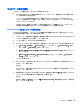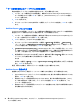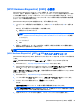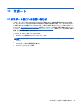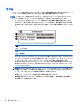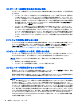User Guide-Windows 8.1
[HP PC Hardware Diagnostics](UEFI)の使用
[HP PC Hardware Diagnostics](HP PC ハードウェア診断)は、UEFI(Unified Extensible Firmware
Interface)であり、診断テストを実行して、コンピューターのハードウェアが正常に動作しているか
どうかを確認できます。このツールはオペレーティング システムの外で実行されるため、オペレー
ティング システムまたはその他のソフトウェア コンポーネントが原因で発生する可能性のある問題
からハードウェア障害を分離できます。
[HP PC Hardware Diagnostics] UEFI を起動するには、以下の操作を行います。
1. コンピューターの電源を入れるか再起動して、すばやく esc キーを押してから f2 キーを押しま
す。
BIOS は、以下の順序で 3 か所の診断ツールを検索します。
a. 接続されている USB ドライブ
注記:[HP PC Hardware Diagnostics](UEFI)ツールを USB ドライブにダウンロードするには、
91 ページの[HP PC Hardware Diagnostics](UEFI)の USB デバイスへのダウンロードを参照
してください。
b. ハードドライブ
c.
BIOS
2. 診断ツールが開いたら、キーボードの矢印キーを使用して実行する診断テストの種類を選択し、
画面に表示される説明に沿って操作します。
注記:診断テストを停止する
必要がある場合は
、esc キーを押
します
。
[HP PC Hardware Diagnostics](UEFI)の USB デバイスへのダウンロード
[HP PC Hardware Diagnostics](UEFI)を USB デバイスにダウンロードするには、以下の 2 つの方法があ
ります。
方法 1:[HP PC Hardware Diagnostics]のホームページで、最新バージョンの UEFI を入手する
1. HP の Web サイト、
http://hp.com/go/techcenter/pcdiags/ にアクセスします。
2. [HP PC Hardware Diagnostics 2-in-1 USB メモリ]セクションの[ダウンロード(2-in-1 USB メモリ
v.x.x.x)](「x.x.x」はバージョン番号)リンクをクリックし、[実行]を選択します。
方法 2:[ドライバー&ダウンロード]ページで、特定の製品向けの以前または最新のバージョンの UEFI
をダウンロードする
1. HP の Web サイト、
http://www.hp.com/jp/ にアクセスします。
2. ページの上部にある[サポート]をポイントし、[ドライバー&ダウンロード]をクリックします。
3. テキスト ボックスに製品名を入力し、[検索]をクリックします。
または
[検出を開始する]をクリックして、お使いの製品が自動検出されるようにします。
注記:[検出を開始する]で製品を自動検出させるには、自動検 出プログラムの最新版または追加
ファイルをインストールする必要がある場合があります。
4. お使いのコンピューターのモデルを選択し、オペレーティング システムを選択します。
[HP PC Hardware Diagnostics](UEFI)の使用
91